リモートワークしてますか?
現在もまさに緊急事態宣言中ですが、今年は新型コロナウィルスの影響により、働き方を大きく変えざるを得なかった方が多いかと思います。
私達や私達のお付き合いしているお客様も例外ではなく、会社の方針で在宅勤務が必要となり、慣れない中で模索されている話も多く伺っています。
私達としても同様に模索しながら業務を進めていますが、一方でこれまでの在社前提の業務よりもうまくいくようになった面も見えてきました。
IT業界ではリモートワークを積極的に活用して、そのノウハウを共有するような記事も多くありますが、若干特性が異なる私たちのようないわゆるエンジニアリングコンサルティングの世界ではそういった知見の共有が少ないように感じました。そこで、せっかくですので私たちなりの知見を共有したいと思います。あくまで私たちの取り組んでいる事例ということで、必ずしもベストプラクティスとは思っていませんが、参考になれば幸いです。
リモートワークで活躍しているツール
ソフトウェア
Web会議システム(Google meet, Zoom, Microsoft Teams)
こちらはもう定番かと思います。リモートワークにおけるWeb会議は、どこの会社でもかなり慣れてきたのではないでしょうか。
私たちはいずれのツールも使っていますが、使い勝手はどれも大差なくよくできているように感じます。
Google Jamboard, Microsoft Whiteboard
Web会議において、普段の会議と異なりホワイトボードが使えないのがもどかしい場面がありますが、Google Jamboard, Microsoft Whiteboard などのWeb版ホワイトボードもなかなか便利です。
Google Jamboard は Google meet で会議しているとボタン一つで開くことができて非常にスムーズです。また、手軽にデジタル付箋を貼ることができ、意見を出し合うような作業ではむしろリアルホワイトボードよりスムーズな面もあります。また、参加メンバー間で同時編集も可能です。
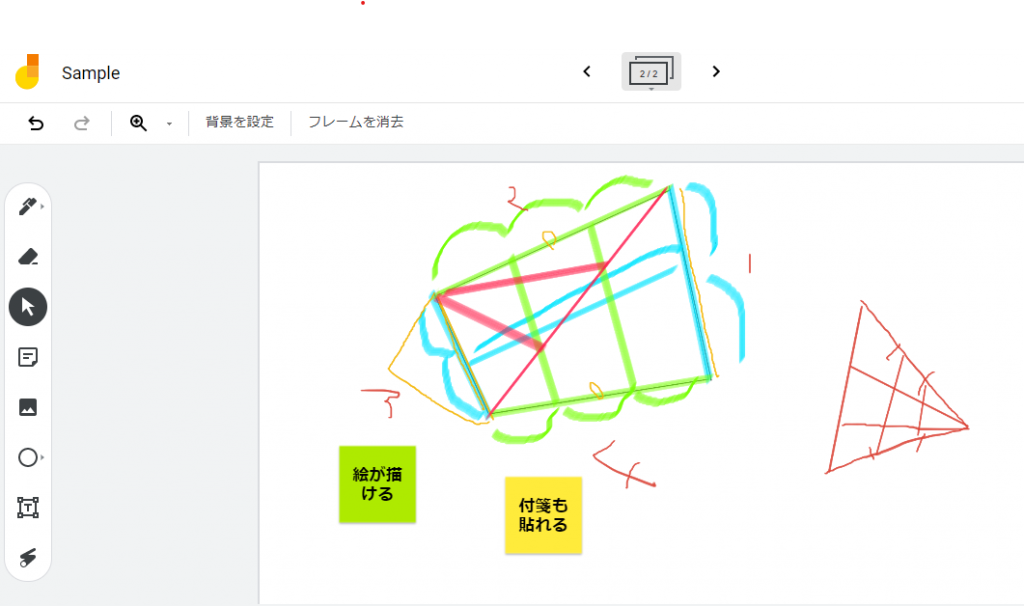
https://support.google.com/meet/answer/10071448?hl=ja
Microsoft Whiteboardのほうも同時編集が可能です。手軽さや付箋などの便利機能がない点ではJamboardに劣りますが、筆圧感知があるためペンデバイスで絵を書くような場合にはJamboardよりも非常に書き心地が良いと感じます。
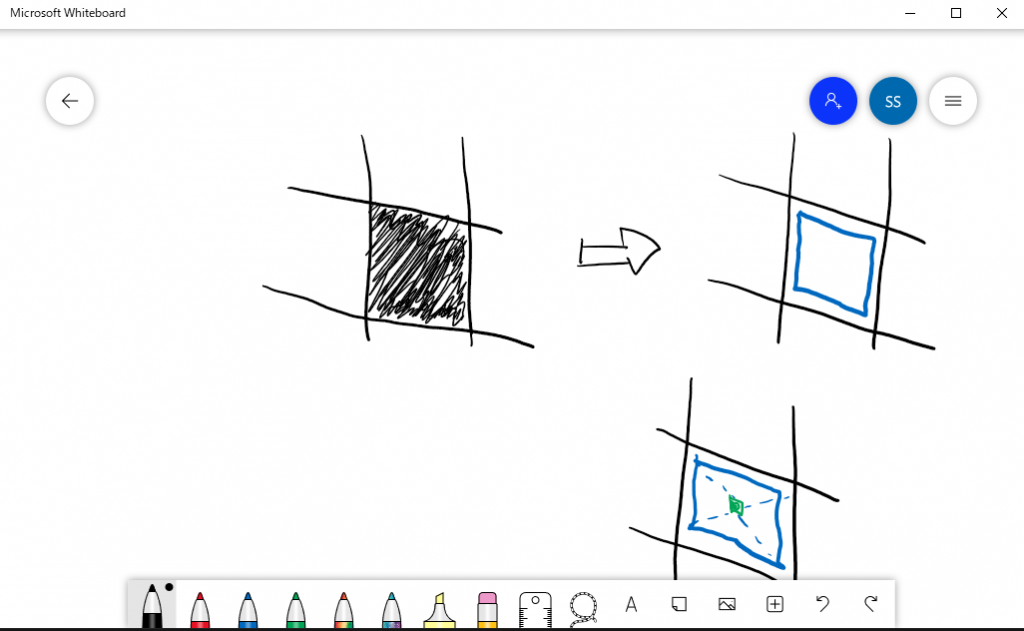
https://www.microsoft.com/ja-jp/microsoft-365/microsoft-whiteboard/digital-whiteboard-app
チャットツール(Slack)
チャットツールであるSlackは以前から利用していましたが、リモートワークを併用するようになってからはSlackによるコミュニケーション量が大幅に増加しています。これまではなんとなく運用していましたが、リモートワークに対応した運用ルールを作っていった結果として、むしろリモートワーク併用以前よりもトータルのコミュニケーション量が増加していることを感じます。
BimClip
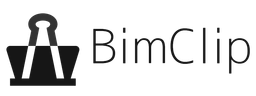
BimClipはKKE自社開発のシンプルなグループウェアです。まだまだメジャーとはいえませんが、よくお付き合いしている建築関係の会社では少しずつ使われてきています。
自社開発ということもあり、私たちが受託している業務のほとんどはBimClipを利用して管理しています。
BimClipが運用されるようになってから、情報を探し回る時間が大幅に減り、他のメンバーの活動も自然と目に入るようになっており、明らかに仕事の進み方に変化を感じます。
在宅勤務が運用されるようになる前からチーム内ではかなり浸透していたことも、比較的スムーズに在宅勤務に移行できた一因ではないかと思います。
http://bimclip-product-kke.azurewebsites.net/
5名まで無償で使えるプランもありますので気になった方はぜひお試しください(「無償アカウントの新規登録はこちら」からお申し込みいただけます) 。
LICECap
gifアニメを気軽に作成できるアプリです。
https://www.cockos.com/licecap/
在宅勤務では、テキストによるコミュニケーション比率が増えますが、なかなか伝わりにくいこともあります。その場合は画像で補足するということが考えられますが、手順を伴うような作業はなかなか伝わりづらいものです。
そんな時にgifアニメを活用すると、非常にコミュニケーションが円滑に進みます。
以下はプログラムの入力に関する説明のgifアニメです。文章で説明するより格段にわかりやすくなります。
LICECapは、アニメーションを取りたい範囲を枠で囲んで、いつも通りの操作をするだけでアニメーションが作成できます。
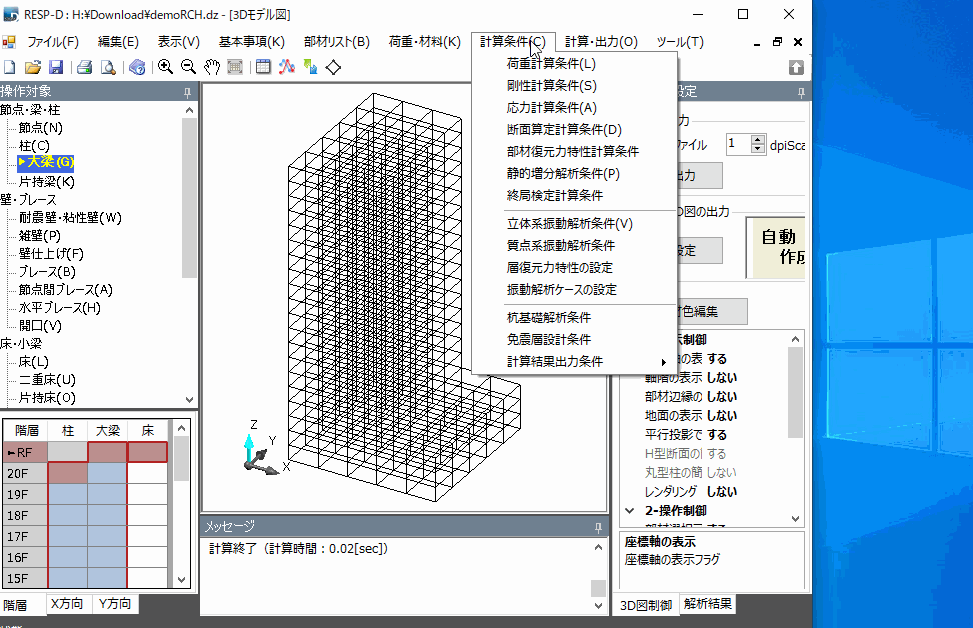
なお、HTMLメール表示が有効になっている環境であればメールでもそのままアニメーションが再生されます。
チームのコミュニケーションを円滑化させるためのルール・TIPS
在宅勤務におけるコミュニケーション
私たちのチームでも、慣れていないときは 在宅勤務に なるとコミュニケーションコストが著しく増加するのではないかと懸念していました。しかしながら、よく考えてみると顧客とのコミュニケーションは基本的にリモートですし、それを不便に感じることはありません。つまり、前提条件に合わせて意識や行動を変えれば、リモートだからコミュニケーションが難しい、というわけではないと考えられます。そのような観点で、チーム内で実践している各種ツール活用に関するTIPSを共有します。
今回は、チャットツールSlackと、グループウェアBimClipを利用した活用TIPSを紹介します。
チャットツール(Slack)の活用TIPS
在宅・在社に関わらず毎朝にメンバーにやることを共有する
「在宅勤務だとパフォーマンスが低下する」というのは、在社時と在宅時で作業の進め方に差が生じる、ということだと考えました。特にそれが顕著になりうるのは、個人の作業よりもチームメンバーとのコミュニケーションにあると思います。ただ、そもそもその場にいないことが前提のコミュニケーション、たとえば社外の方とのやり取りに関しては、これまでと変わりません。
つまり、在社・在宅に関わらないコミュニケーションの取り方を前提にすれば、パフォーマンス低下は生じない、と考えられます。
私たちのチームでは、在宅・在社に関わらず毎朝その日の作業内容をSlackを使ってメンバーに共有することにしています。
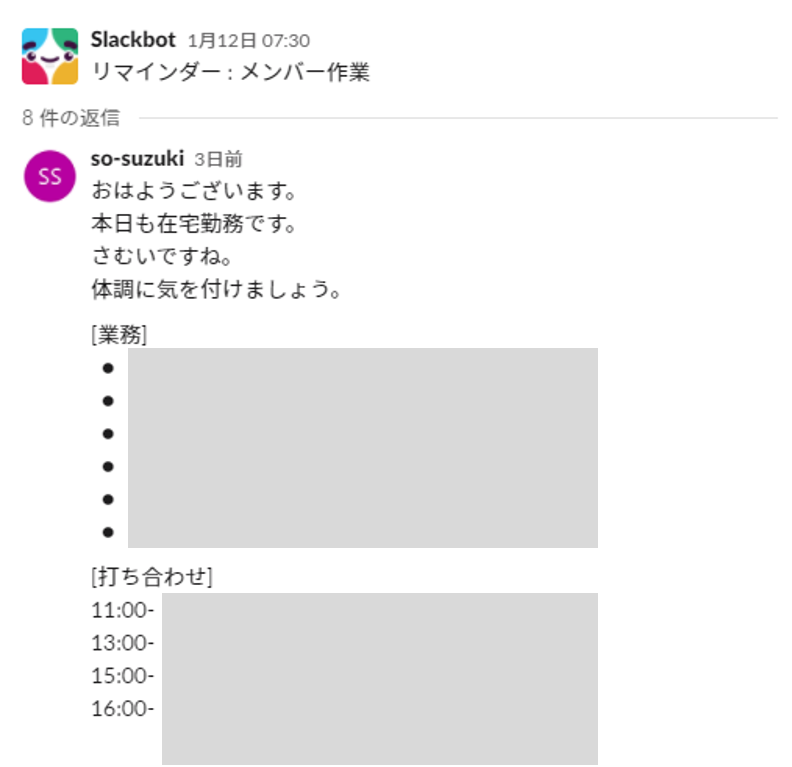
今まではオフィスに一緒にいながらあまり他のメンバーが何に取り組んでいるかわからないことも多かったのですが、 この取組によりむしろいままでよりもチームメンバーそれぞれが何に取り組んでいるか把握できる用になったと感じています。
Web会議をいつでもつなげるように固定的なURLをピン留めしておく
「ちょっと話したい」というときに、その都度Web会議のURLを生成して、招待を送って、、、というのは億劫です。
チームメンバーの共有会議スペースとして固定的なURLを決めておき、共有しておきましょう。
私たちはSlack上のチームメンバーのチャンネルにピン留めしてすぐにアクセスできるようにしています。
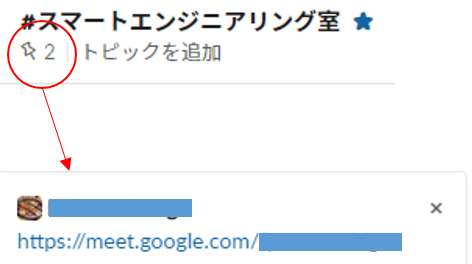
これにより、「いつもの場所でちょっと話しましょう」ですぐにWeb会議が始められるようになりました。
チャット会議も活用する
Web会議も有効に活用していますが、チャット会議も内部の定例会議などでは有効なことがわかりました。メリットとしては以下が挙げられます。
- 誰かが発言している最中に待つ必要がない
- 議事録を取らなくても記録が残る
- 気軽に参加できる
- デスクトップのファイルをすぐに投稿して共有できる
もちろん、欠点もあります。表情、声のトーンなどがわからないため、雰囲気が掴みづらい、ちょっとした発言だとしゃべるほうが楽でタイピングすると時間差が生じるなどが代表的なものです。
ただ、これらは運用である程度カバーできます。
たとえば、Slackだと絵文字が使えますが、それらを活用して、
- 準備ができたり同意を示すときにはOKマークを投稿する(:ok とタイプすればマークが出てきます)
- 意見を言うときは、時間がかかりそうなときはタイプする前に挙手マーク(:hand)を投稿する
などのルールを定めています。
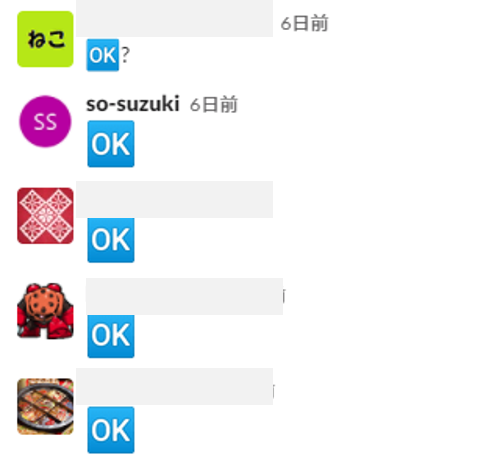
さらには、リアクションの機能を使って投票を行うこともできます。
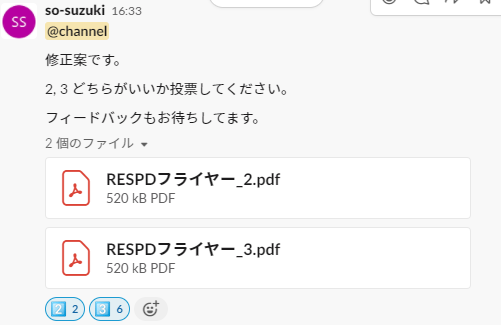
アイコンを設定する
これは地味ですが重要です。アイコンを設定するのは自己主張の意味合いが強いように思いますが(私はかつてそう感じていました)、実際にはひと目で誰の発言か認識できるというメリットがあります。この効果は案外大きいです。
以下は私たちのチームメンバーのアイコンです。一番面白みのないアイコンが私です。

雑談できるチャットルームを作っておく
在宅勤務は作業に集中できる反面、孤独になりがちです。在社が当たり前だったときには感じられませんでしたが、チームメンバーとの雑談は思いのほか気分のリフレッシュになるものです。リアルな会話には及びませんが、雑談できるチャットルームを作っておくと少し気がまぎれます。
「雑談するための場所」と明言することで、「サボっていると思われる」といった心配もなくコミュニケーションが取れるので、意外と新しい発見があります。

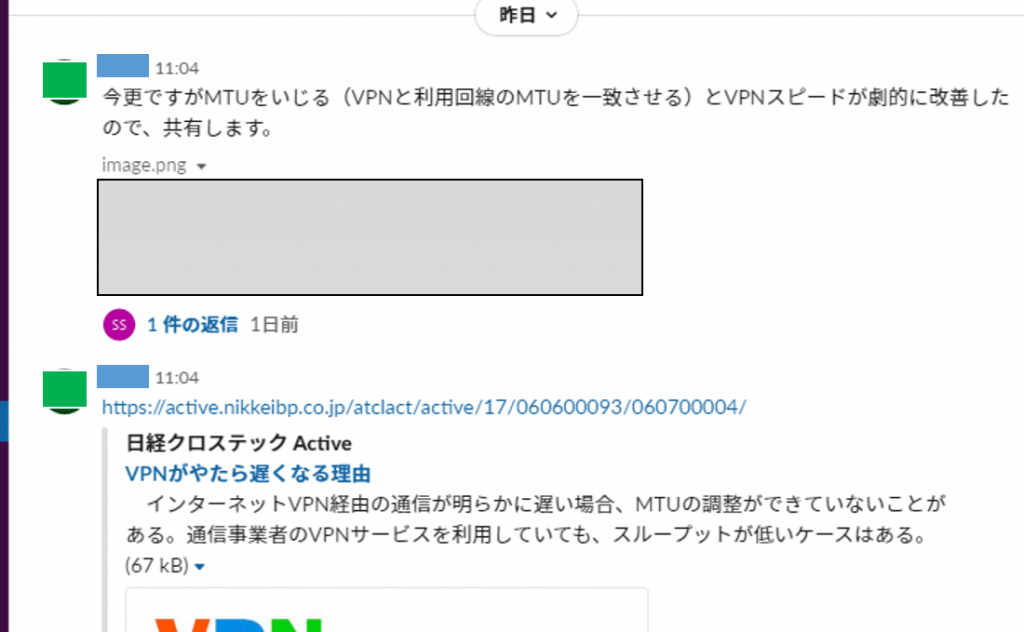
BimClipの活用TIPS
複数のプロジェクトでのメンバーの活動を俯瞰して確認する
BimClipにはプロジェクトと言う概念があります。
自分が参加するプロジェクトは、毎日どんな動きがあったかトップ画面で確認することができます。
私はあまり動きがないプロジェクトも含めれば随時30以上のプロジェクト(情報共有のためのプロジェクトなども含みます)に参加しているため、BimClipがなければ各プロジェクトの動きを把握することが難しいくらいどっぷり活用しています。
そのおかげもあって、リモートワークになっても情報収集についてはそれほど不便を感じません。
以下は画面例です。実際には私の場合、左側のプロジェクトの欄には30以上のプロジェクトが並びます。
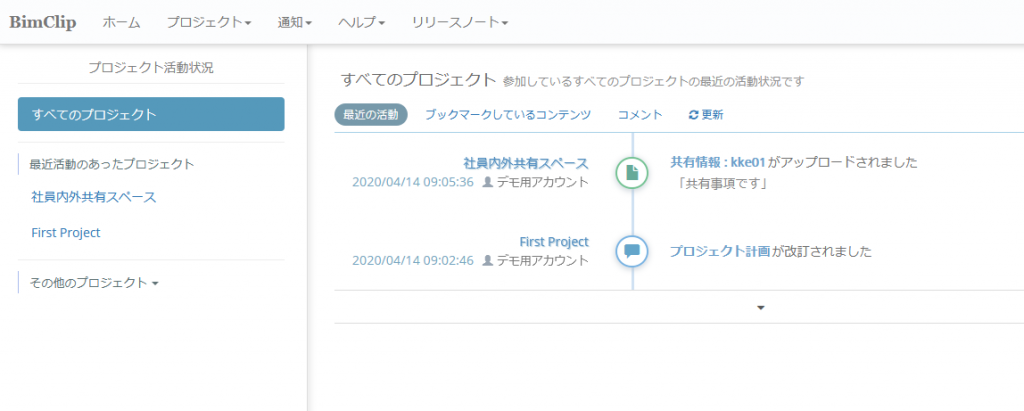
回覧レビューしたい内容をトピックで投稿してコメントで議論する
たとえば私たちのチームではこちら以外にも自社開発パッケージ(RESP,STAN)に関するブログ記事を書いています。
執筆する記事はメンバーのレビューを受けた後投稿されますが、専業のレビューメンバーがいるわけではないので記事ができた段階でレビューに回すことになります。このフィードバックの管理が昔は煩雑でしたが、BimClipで管理するようになってからはトピック内に集約されるので非常に楽です。
これはチャットでも可能ですが、どうしても日がたつと埋もれがちになってしまうので、BimClipのほうが向いていると感じています。
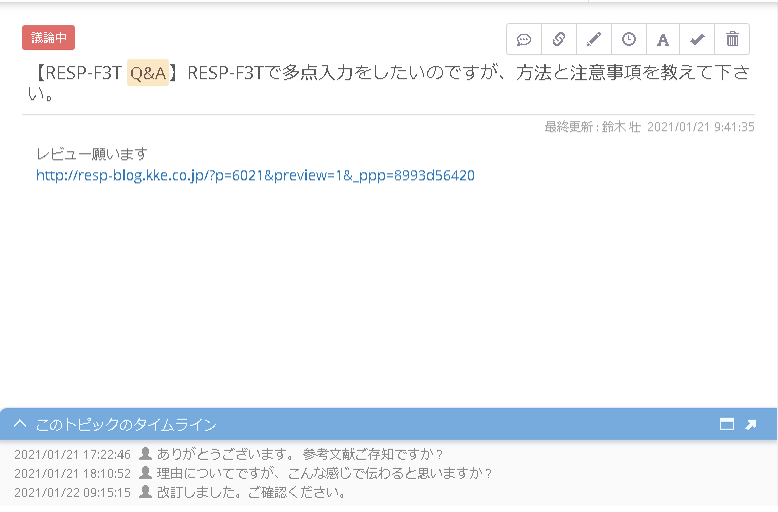
確認してほしいファイルをファイル共有でアップロードしてフィードバックする
BimClipでファイル共有を行うと、ファイルに対して各メンバーが「確認OK」のメッセージや、任意テキストのメッセージを送ることができます。また、ダウンロードした人が記録されるので、どのくらいの人が見ているか確認できます。
単なるファイルサーバーではできないことなので、やってみるとわかりますがこれは意外と便利です。
「確認しましたか?」「ダウンロードしてますか?」と聞いて回る必要がなくなりました。また、お客様とのやり取りでも非常に有効です。
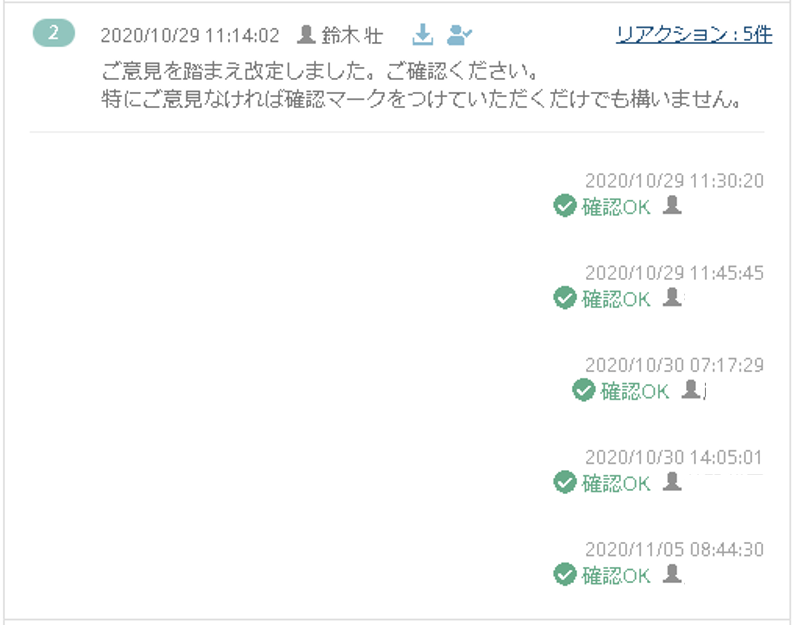
まとめ
今回はIT業界と少し毛色が異なる、エンジニアリングコンサルティング分野におけるリモートワークの一例として、現在取り組んでいることを紹介しました。
もちろん、もっと上手に取り組めているチームもあると思いますし、これからも改善を重ねたいと思っています。
今回の問題は業界全体で乗り越えるべき問題だと思いますので、もしお仕事でご一緒する時がありましたら、皆様のノウハウも教えていただけると嬉しい限りです。


 (2 投票, 平均: 1.00 / 1)
(2 投票, 平均: 1.00 / 1)